
ບໍລິການຜູ້ໃຫ້ບໍລິການດ້ານການບໍລິການອິນເຕີເນັດ
ໃນຕອນທໍາອິດ, ພວກເຮົາສັງເກດວ່າມັນເປັນໄປບໍ່ໄດ້ທີ່ຈະຈັດການເຊື່ອມຕໍ່ເອກະລາດສົມບູນຂອງເສັ້ນໃຍກັບ router, ເພາະວ່າຂ້າພະເຈົ້າຕ້ອງມາຈາກຜູ້ໃຫ້ບໍລິການແລະເຊື່ອມຕໍ່ກັບເຄືອຂ່າຍ. ຖ້າທ່ານບໍ່ຕ້ອງການປະຕິບັດການກະທໍາເພີ່ມເຕີມຕົວເອງ, ໃຫ້ໃຫ້ພວກເຂົາສໍາເລັດວຽກງານໂດຍການເຊື່ອມຕໍ່ແລະຕັ້ງຄ່າ router, ເພາະວ່າການບໍລິການນີ້ຄວນຈະເປັນຄ່າທໍານຽມຟຣີຫຼືສໍາລັບຄ່າທໍານຽມທີ່ບໍ່ເສຍຄ່າ.

ເມື່ອເລືອກການບໍລິການຈາກຜູ້ໃຫ້ບໍລິການອິນເຕີເນັດ, ກະລຸນາລະບຸວ່າສາຍໄຟຟ້າ, ເນື່ອງຈາກວ່າສາຍຂອງໂທລະສັບອື່ນ, ແລະຫຼັງຈາກນັ້ນການເຊື່ອມຕໍ່ກັບອຸປະກອນເຄືອຂ່າຍຢູ່ເຮືອນ ແມ່ນເຊື່ອມຕໍ່ຜ່ານ repeater.
ເຊື່ອມຕໍ່ເສັ້ນໃຍກັບ router
ທັນທີທີ່ສາຍໄຟ WAN WAN, ເຊິ່ງມີນໍ້າມັນເຊື້ອໄຟ, ມີນໍ້າມັນເຊື້ອໄຟ, ມີອາພາດເມັນຢູ່ໃນອາພາດເມັນຫຼືເຮືອນ, ທ່ານສາມາດເຊື່ອມຕໍ່ໂດຍກົງກັບ Port Router, ໃສ່ເຂົ້າໄປໃນທ່າເຮືອ WAN ຫຼື Ethernet.

ການກະທໍານີ້ກ່ຽວຂ້ອງກັບສະຖານະການທີ່ບໍ່ມີຈຸດສະເພາະໃນສະຖານທີ່ຂອງອຸປະກອນເຄືອຂ່າຍໄດ້ຖືກສັງເກດເຫັນ, ພ້ອມທັງບໍ່ຈໍາເປັນຕ້ອງຈັດງານເຄືອຂ່າຍຂອງເຄືອຂ່າຍ. ຖ້າບໍ່ດັ່ງນັ້ນ, ດໍາເນີນການທີ່ຈະຄຸ້ນເຄີຍກັບພາກຕໍ່ໄປ, ບ່ອນທີ່ມັນຖືກອະທິບາຍກ່ຽວກັບການກະກຽມທີ່ຖືກຕ້ອງຂອງໂຄງການເຊື່ອມຕໍ່.
ເສັ້ນໃຍຜົນຜະລິດກັບຮ້ານຂາຍໄຟຟ້າ
SockOWE ເຄືອຂ່າຍທີ່ມີທ່າເຮືອ WAN ຫຼື LAN ສໍາລັບເຄືອຂ່າຍເຊື່ອມຕໍ່ໂດຍສະເພາະ, ເພາະວ່າພວກມັນອະນຸຍາດໃຫ້ທ່ານຈັດຕັ້ງອິນເຕີເນັດຢູ່ເຮືອນໂດຍບໍ່ຕ້ອງໃສ່ຝາ . ໃນກໍລະນີດັ່ງກ່າວ, router ມັກຕັ້ງຢູ່ໃນທັນທີໃນໄສ້ທີ່ມີຕ່ໍາ, ບ່ອນທີ່ເຊື່ອມຕໍ່ເສັ້ນໄຍ. ແທນທີ່ຈະ, ທ່ານສາມາດຖາມຜູ້ໃຫ້ບໍລິການໃຫ້ທ່ານມີຄວາມຍາວທີ່ຈໍາເປັນຂອງສາຍໄຟທີ່ຈໍາເປັນເພື່ອໃຫ້ທ່ານຕົວທ່ານເອງເຮັດຮູບແບບສໍາລັບການອອກ.

ໃນຮູບຂ້າງລຸ່ມນີ້ທ່ານເຫັນຕົວຢ່າງຂອງວິທີການເຊື່ອມຕໍ່ກັບການນໍາໃຊ້ຫຸ້ນຂອງເຄືອຂ່າຍສາມາດເບິ່ງໄດ້. ທ່ານຄວນຄິດກ່ຽວກັບວ່າພວກເຂົາຕ້ອງໄດ້ຕິດຕັ້ງຫຼາຍປານໃດ, ບ່ອນທີ່ພວກເຂົາຈະຕັ້ງຢູ່ແລະອຸປະກອນໃດທີ່ໃຊ້.

ຫລັງຈາກນັ້ນເປັນອິດສະຫຼະຫລືດ້ວຍຄວາມຊ່ວຍເຫລືອຂອງຜູ້ຊ່ຽວຊານ, ສາຍໄຟກໍ່ຖືກຈັດໃສ່ໃນກໍາແພງ. ຖ້າມີສາຍຫຼາຍ, ພະຍາຍາມລົງທະບຽນພວກມັນທັນທີຫຼືຫມາຍຕິກໃນອະນາຄົດດ້ວຍຄວາມເຂົ້າໃຈກ່ຽວກັບຈຸດປະສົງຂອງພວກເຂົາ.

ທັນທີຫຼັງຈາກວາງສາຍໄຟ, ພວກເຂົາຕ້ອງເຊື່ອມຕໍ່ກັບທາງອອກ, ວາງຄູ່ຂອງສາຍໄຟຕາມທີ່ສະແດງໃນຕົວຢ່າງຕໍ່ໄປນີ້. ລະມັດລະວັງອ່ານທຸກແນວຄິດເພື່ອປ້ອງກັນຄວາມຜິດພາດໂດຍບັງເອີນ, ເນື່ອງຈາກເຕົ້າຮັບຈະບໍ່ເຮັດວຽກ.
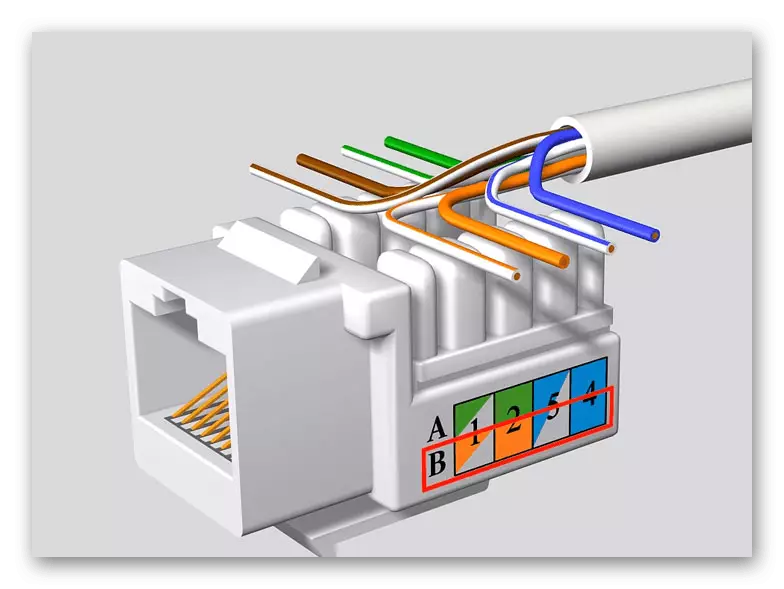
ໃນທີ່ສຸດ, ກວມເອົາເຕົ້າສຽບທີ່ມີຝາປິດແລະເຮັດສໍາເລັດລົງໃນຝາ. ກະລຸນາໃສ່ແບບດຽວກັນກັບສາຍເຄເບີນທີ່ຍັງເຫຼືອ, ເຖິງແມ່ນວ່າມັນບໍ່ແມ່ນເສັ້ນໃຍ, ແລະສາຍຂອງເຄືອຂ່າຍທ້ອງຖິ່ນ.

ນອກຈາກນັ້ນ, ເຕົ້າຮັບສາມາດເຊັນຫລືກໍານົດໂດຍທາງອື່ນຖ້າພວກເຂົາຢູ່ໃກ້ຄຽງ, ເພາະວ່າບາງຄັ້ງການເຊື່ອມຕໍ່ແຍກຕ່າງຫາກຫຼືການເຊື່ອມຕໍ່ແຍກຕ່າງຫາກສໍາລັບແຕ່ລະພອດສະເພາະ.

ກະກຽມສາຍເຄເບີນຫຼືຊື້ແຍກຕ່າງຫາກເພື່ອເຊື່ອມຕໍ່ກັບອຸປະກອນທີ່ນໍາໃຊ້. ປະໂຫຍດຂອງການກະກຽມດ້ວຍການກະກຽມລວດລາຍດ້ວຍຕົນເອງແມ່ນທ່ານສາມາດເລືອກຄວາມຍາວຂອງມັນເຖິງຮ້ອຍຊັງຕີແມັດໂດຍບໍ່ຕ້ອງອອກຈາກສິ່ງໃດສິ່ງຫນຶ່ງທີ່ປະຫຍັດ.

ຖ້າເສັ້ນໃຍໄດ້ຖືກເຊື່ອມຕໍ່ກັບເຕົ້າຮັບເຄືອຂ່າຍ WAN, ເຊື່ອມຕໍ່ router ກັບມັນທັນທີແລະດໍາເນີນຂັ້ນຕອນການຕັ້ງຄ່າຮາດແວຕໍ່ໄປ, ເພາະວ່າຖ້າບໍ່ມີການເຂົ້າເຖິງເຄືອຂ່າຍນີ້.

ການປັບພື້ນຖານຂອງ router
ສຸດທ້າຍ, ໃຫ້ສັງເກດຮູບແບບການຕັ້ງຄ່າດ່ວນຂອງການຕັ້ງຄ່າ WAN ໃນການຕັ້ງຄ່າ router, ແຕ່ກ່ອນທີ່ພວກເຮົາຈະແນະນໍາໃຫ້ທ່ານອ່ານຄໍາແນະນໍາໃນການອະນຸຍາດໃນການເຊື່ອມຕໍ່ທາງລຸ່ມ.
ອ່ານເພິ່ມເຕິມ: ລັອກອິນເຂົ້າໃນອິນເຕີເຟດ Web ຂອງ router
ດຽວນີ້ຢູ່ໃນເກືອບທັງຫມົດສູນອິນເຕີເນັດມີຄວາມຍາວປາທີ່ມີການສ້າງຕັ້ງຂຶ້ນ, ສະນັ້ນພວກເຮົາເອົາມັນເປັນຕົວຢ່າງ. ຖ້າມັນຫາຍໄປ, ເປີດ "ເຄືອຂ່າຍ" ຫຼື "wan" ແລະປະຕິບັດການກະທໍາດຽວກັນ.
- ຫຼັງຈາກເຂົ້າໄປໃນການເຂົ້າສູ່ລະບົບ Web Interface, ດໍາເນີນຄວາມຊ່ວຍເຫຼືອການເຊື່ອມຕໍ່ດ່ວນ.
- ໃຫ້ແນ່ໃຈວ່າສາຍໄຟຈາກຜູ້ໃຫ້ບໍລິການແມ່ນເຊື່ອມຕໍ່ກັບ router ໃນຂະນະທີ່ພວກເຮົາເວົ້າກ່ຽວກັບມັນກ່ອນຫນ້ານີ້, ແລະຫຼັງຈາກນັ້ນໄປຕື່ມອີກ.
- ຖ້າ router ສະຫນັບສະຫນູນຜູ້ໃຫ້ບໍລິການ, ເຮັດມັນຜ່ານເມນູເລື່ອນລົງ, ໃຫ້ກວດເບິ່ງຕົວກໍານົດການແລະສໍາເລັດການຕັ້ງຄ່າ. ຖ້າບໍ່ດັ່ງນັ້ນ, ການກະທໍາຈະຕ້ອງປະຕິບັດດ້ວຍຕົນເອງ.
- ມີສາມປະເພດທີ່ນິຍົມທີ່ສຸດຂອງການເຊື່ອມຕໍ່: PPPOE, IP IP ແລະແບບເຄື່ອນໄຫວແບບເຄື່ອນໄຫວ. ຜູ້ໃຫ້ບໍລິການເອງເລືອກຜູ້ໃດທີ່ໃຫ້ຜູ້ໃຊ້. ທໍາອິດຫມາຍຄວາມວ່າຈະໄດ້ຮັບການເຂົ້າສູ່ລະບົບແລະລະຫັດຜ່ານສໍາລັບການອະນຸຍາດໃນເຄືອຂ່າຍ, ຄັ້ງທີສອງຈະໃຊ້ເຄື່ອງແມ່ຂ່າຍຂອງ Subnet ແລະໃນກໍລະນີທີສາມ, ເຊິ່ງເປັນຜູ້ໃຫ້ບໍລິການໂດຍອັດຕະໂນມັດ ຜູ້ໃຊ້ບໍ່ຈໍາເປັນຕ້ອງປັບແຕ່ງຫຍັງເລີຍ.
- ຕື່ມຂໍ້ມູນໃສ່ໃນຊ່ອງປະເພດການເຊື່ອມຕໍ່ຂື້ນກັບທີ່ມັນຖືກເລືອກ. ຖ້າບໍ່ມີຂໍ້ມູນໃນເອກະສານດັ່ງກ່າວ, ພ້ອມທັງບໍ່ມີຄໍາແນະນໍາເປີດຈາກຜູ້ໃຫ້ບໍລິການອິນເຕີເນັດ, ຕິດຕໍ່ຫາສໍາລັບການຊ່ວຍເຫຼືອໃນການຕື່ມສິ່ງຂອງຕ່າງໆ.
- ມັນຍັງມີພຽງແຕ່ກວດສອບຄວາມຖືກຕ້ອງຂອງການຕັ້ງຄ່າ, ບັນທຶກການປ່ຽນແປງແລະຍ້າຍໄປສູ່ການທົດສອບເຄືອຂ່າຍ.
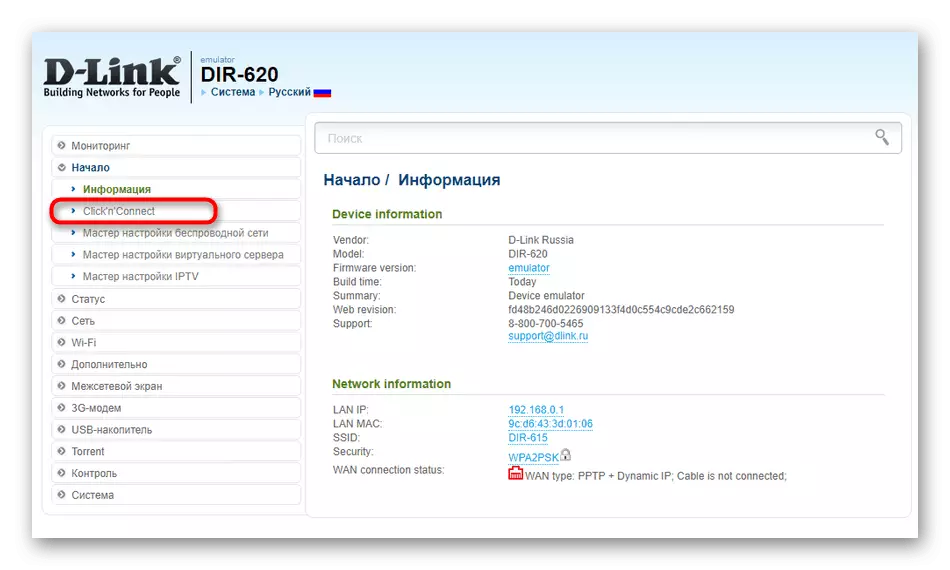

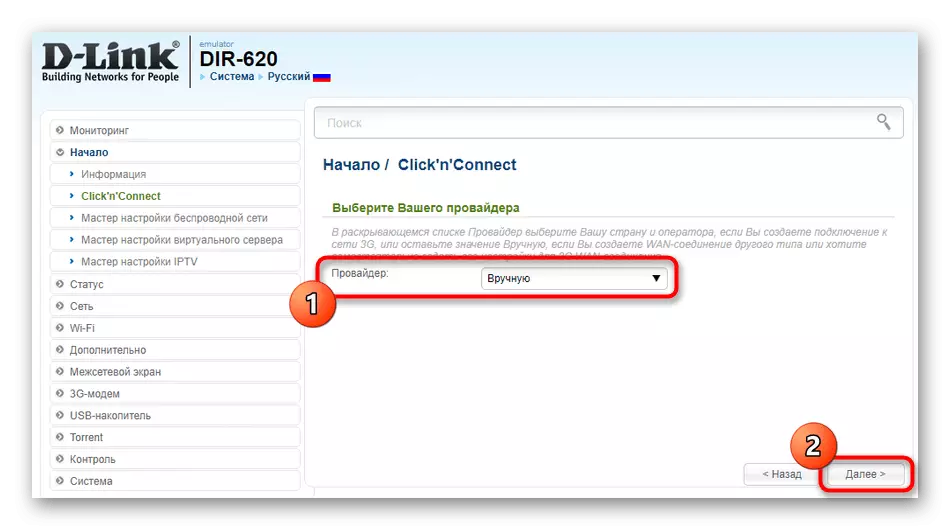

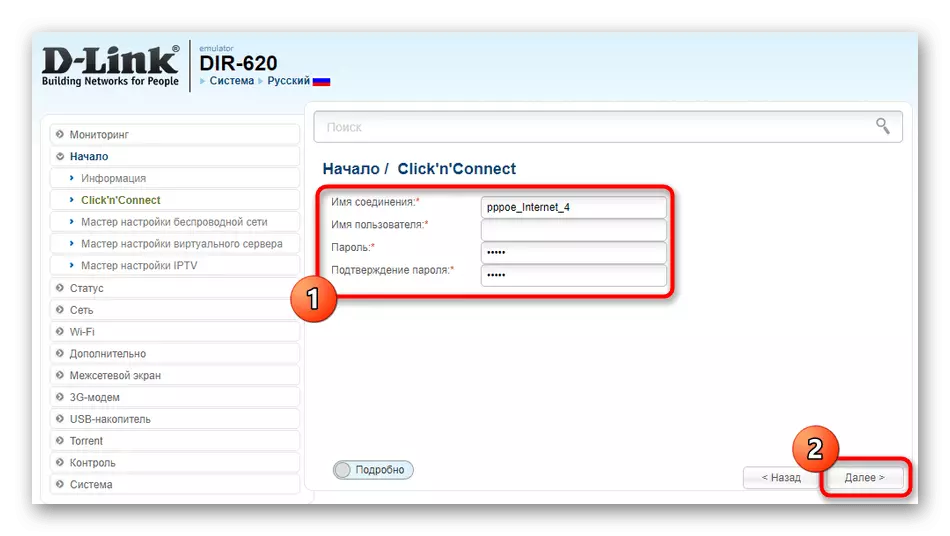
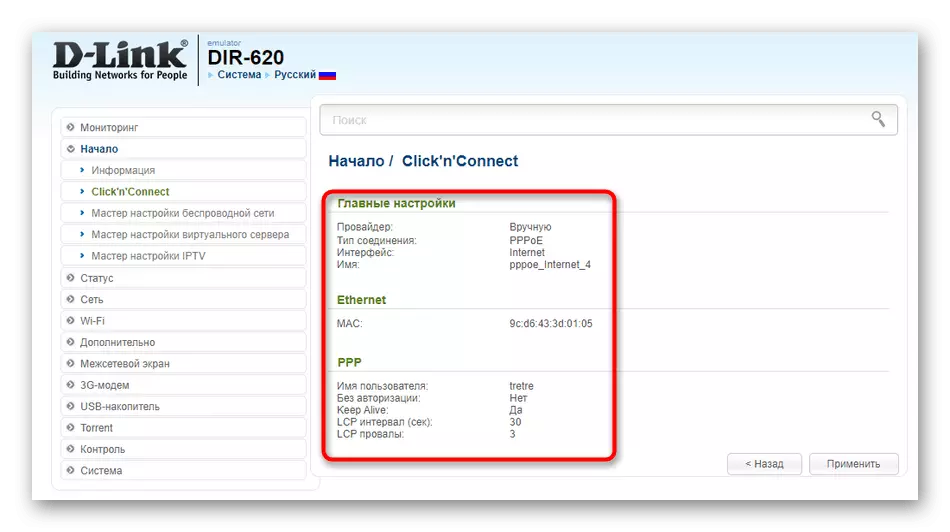
ໃນຖານະເປັນສໍາລັບສ່ວນທີ່ເຫຼືອຂອງການຕັ້ງຄ່າ, ລວມທັງເຄືອຂ່າຍໄຮ້ສາຍ, ຂໍ້ມູນລະອຽດກ່ຽວກັບແບບນີ້ສໍາລັບຮູບແບບທີ່ແຕກຕ່າງກັນຂອງ routers, ເບິ່ງຜ່ານເວັບໄຊທ໌ຂອງພວກເຮົາໂດຍການໃສ່ຊື່ຂອງອຸປະກອນເປົ້າຫມາຍ.
